私は長年、RHODIAのメモパッドを愛用していたのですが、
「iPhone」を持つようになってからは、キングジムさんの
「SHOT NOTE」を使用するようになりました。
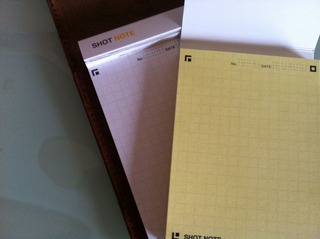
(白いのがメモパッド、黄色は貼ってはがせる付箋タイプ)
「iPhone」の専用アプリを使用すると自動でトリミング
された電子データが作成され、「Evernote」との連携も
可能な超スグレものだからです。
今回、そのキングジムさんより「SHOT NOTE」のクリア
ファイル版「SHOT DOCS」が発売されたので早速、使って
みました

クリアブック、クリアファイル、名刺入れの3タイプあるようです。
「SHOT NOTE」とは違い、四隅にマークはありませんが

この黒いフチになにか秘密がありそうです。
試しに私の尊敬する「JFK」の切り抜きでためして
みました。
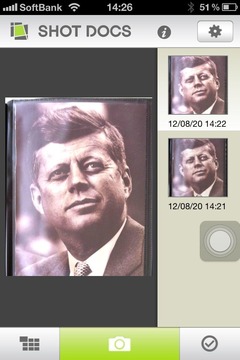
専用アプリを使ってこのように取り込みます。
写真を選択して格納先を指定。
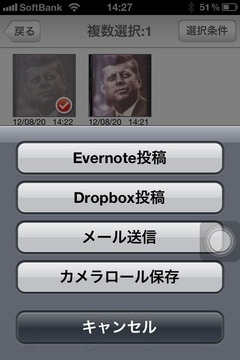
今回は「Evernote」を選択しました。
(「Evernote」や「Dropbox」へ投稿を行うには、
事前にアカウントの設定が必要です。)
タイトルを聞いてくるので、入力し「OK」
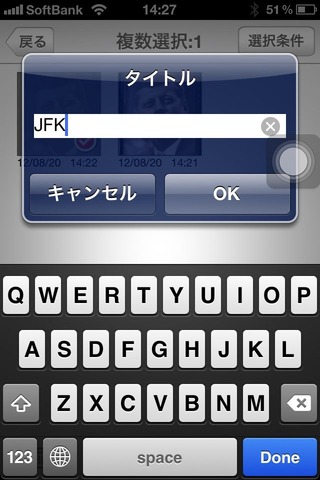
これで終了。
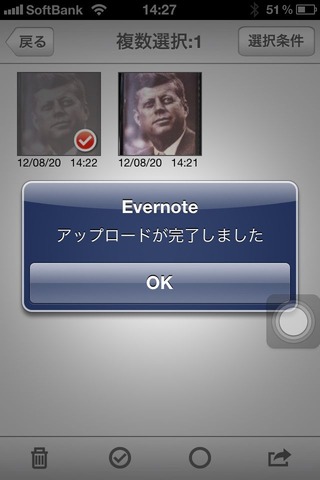
「Evernote」には新規ノートとして登録されました。
個人的には「ブック」型よりも「クリアファイル」型の
方が使いやすいかと...
用途としてはお客様先での打ち合わせとか、子供の学校
関連のプリントの管理とか
「ドキュメントスキャナー」がない、またはわざわざ
使うほどでもない場合など重宝しそう。
活用法、考えてみたいと思います。
「Android」ユーザーの方は、年末まで我慢して下さい。
アプリがまだありません。ご注意を。
「iPhone」を持つようになってからは、キングジムさんの
「SHOT NOTE」を使用するようになりました。
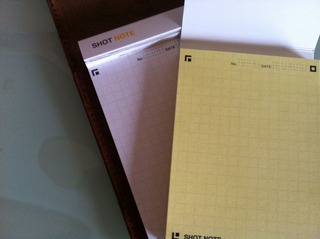
(白いのがメモパッド、黄色は貼ってはがせる付箋タイプ)
「iPhone」の専用アプリを使用すると自動でトリミング
された電子データが作成され、「Evernote」との連携も
可能な超スグレものだからです。
今回、そのキングジムさんより「SHOT NOTE」のクリア
ファイル版「SHOT DOCS」が発売されたので早速、使って
みました

クリアブック、クリアファイル、名刺入れの3タイプあるようです。
「SHOT NOTE」とは違い、四隅にマークはありませんが

この黒いフチになにか秘密がありそうです。
試しに私の尊敬する「JFK」の切り抜きでためして
みました。
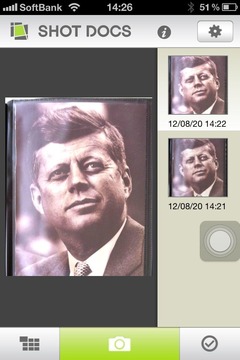
専用アプリを使ってこのように取り込みます。
写真を選択して格納先を指定。
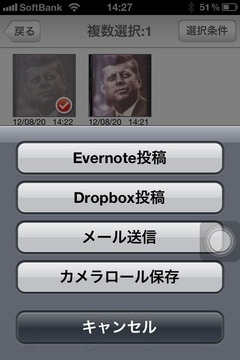
今回は「Evernote」を選択しました。
(「Evernote」や「Dropbox」へ投稿を行うには、
事前にアカウントの設定が必要です。)
タイトルを聞いてくるので、入力し「OK」
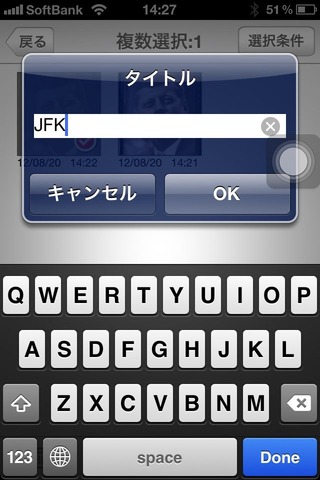
これで終了。
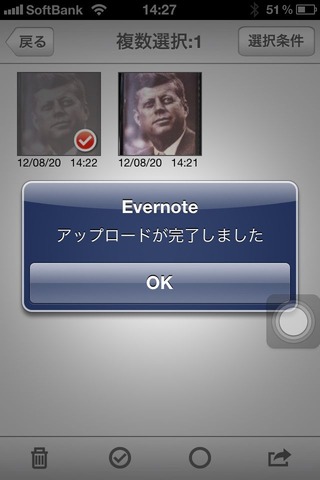
「Evernote」には新規ノートとして登録されました。
個人的には「ブック」型よりも「クリアファイル」型の
方が使いやすいかと...
用途としてはお客様先での打ち合わせとか、子供の学校
関連のプリントの管理とか
「ドキュメントスキャナー」がない、またはわざわざ
使うほどでもない場合など重宝しそう。
活用法、考えてみたいと思います。
「Android」ユーザーの方は、年末まで我慢して下さい。
アプリがまだありません。ご注意を。

コメント